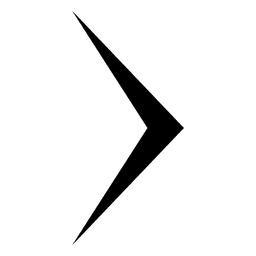Ford Focus (C519): Navigation
Votre système de navigation comprend deux fonctions principales : le mode de destination et le mode d'affichage de carte.
Mode d'affichage de carte
Le mode d'affichage de carte offre une vue avancée qui comprend des cartes de ville en mode d'affichage 2D ainsi que des points d'intérêt et des modèles de villes en mode d'affichage 3D (lorsque cette option est disponible). Les cartes de ville en mode 2D affichent les silhouettes détaillées des bâtiments, les espaces et les éléments naturels ainsi que l'infrastructure détaillée des chemins de fer des plus grandes villes du monde.
Points de repère 3D - Ces points sont présentés comme des objets facilement reconnaissables et qui ont une certaine valeur touristique.
Les modèles de villes en mode 3D sont des modèles détaillés en 3D de zones urbaines entières comprenant des routes praticables, des parcs, des rivières et des bâtiments représentés. Les points d'intérêt et les modèles de villes 3D s'affichent uniquement en mode de carte 3D. Leur couverture varie et s'améliore lors des mises à jour des cartes.
 Sélectionnez l'icône Zoom avant
pour faire un gros plan sur la
carte.
Sélectionnez l'icône Zoom avant
pour faire un gros plan sur la
carte.
 Sélectionnez l'icône Zoom
arrière pour éloigner la carte.
Sélectionnez l'icône Zoom
arrière pour éloigner la carte.
Vous pouvez régler l'affichage par incréments préréglés. Vous pouvez aussi faire un zoom avant ou un zoom arrière par pincement.
La barre d'information indique également le nom des rues, des villes ou des points d'intérêt lorsque vous déplacez le pointeur à réticule dessus.
Vous pouvez modifier l'affichage de la carte en appuyant sur l'icône d'emplacement à droite de l'écran. Vous pouvez ensuite choisir parmi les options suivantes :
 Affichage véhicule direction
droit devant (carte 2D)
Affichage véhicule direction
droit devant (carte 2D)
Cet affichage indique toujours la direction de marche avant pointant vers le haut de l'écran.
Cet affichage est disponible pour les échelles de carte allant jusqu'à 5 km (3 mi).
 Nord vers le haut (carte 2D)
Nord vers le haut (carte 2D)
Cet affichage indique toujours la direction Nord au haut de l'écran.
 Mode d'affichage de
carte 3D
Mode d'affichage de
carte 3D
Ce mode fournit une perspective de la carte en élévation. Réglez l'angle d'affichage et faites pivoter la carte de 180 degrés en touchant la carte deux fois et en faisant glisser votre doigt le long de la barre ombrée avec les flèches au bas de la carte.
 Recentrez la carte en appuyant
sur cette icône lorsque vous
faites défiler la carte en
l'éloignant de l'emplacement
actuel de votre véhicule.
Recentrez la carte en appuyant
sur cette icône lorsque vous
faites défiler la carte en
l'éloignant de l'emplacement
actuel de votre véhicule.
 Sourdine : Appuyez sur ce
bouton pour désactiver le
guidage audio. Appuyez de
nouveau sur ce bouton pour
réactiver le guidage audio.
Sourdine : Appuyez sur ce
bouton pour désactiver le
guidage audio. Appuyez de
nouveau sur ce bouton pour
réactiver le guidage audio.

 Icône de regroupement de
Points d'intérêt (POI) : vous
pouvez choisir d'afficher jusqu'à
trois icônes POI sur la carte. Il
arrive que les POI sélectionnés
soient très rapprochés ou qu'ils se situent
au même endroit. Par soucis de clarté, les
icônes des catégories en question ne
s'affichent qu'une seule fois dans une
vignette. Lorsque vous sélectionnez la
vignette sur la carte, une fenêtre
contextuelle s'affiche alors pour indiquer
le nombre de POI situés à cet endroit.
Icône de regroupement de
Points d'intérêt (POI) : vous
pouvez choisir d'afficher jusqu'à
trois icônes POI sur la carte. Il
arrive que les POI sélectionnés
soient très rapprochés ou qu'ils se situent
au même endroit. Par soucis de clarté, les
icônes des catégories en question ne
s'affichent qu'une seule fois dans une
vignette. Lorsque vous sélectionnez la
vignette sur la carte, une fenêtre
contextuelle s'affiche alors pour indiquer
le nombre de POI situés à cet endroit.
Sélectionnez la fenêtre contextuelle pour afficher la liste des POI. Vous pouvez faire défiler cette liste et sélectionner les POI qui y figurent.
Si votre véhicule présente un niveau de carburant ou une charge insuffisant(e), des icônes de station-service s'affichent automatiquement sur la carte.
Si vous avez souscrit un abonnement à SiriusXM Traffic et Travel Link (là où les ces services sont offerts), la densité de la circulation s'affiche alors sur la carte en vert (fluide), en jaune (ralentissement) et en rouge (embouteillage). La densité de la circulation s'affiche lorsque l'information est disponible. Sa disponibilité varie dans l'ensemble des États-Unis.
Les icônes de circulation qui s'affichent sur la carte peuvent représenter douze types d'incidents différents. Vous pouvez définir une destination en passant le curseur sur un lieu et en sélectionnant :
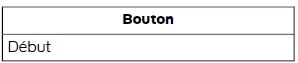
Mode de destination
Pour définir une destination, appuyez sur :
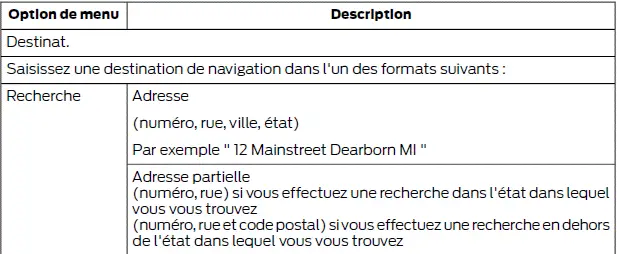
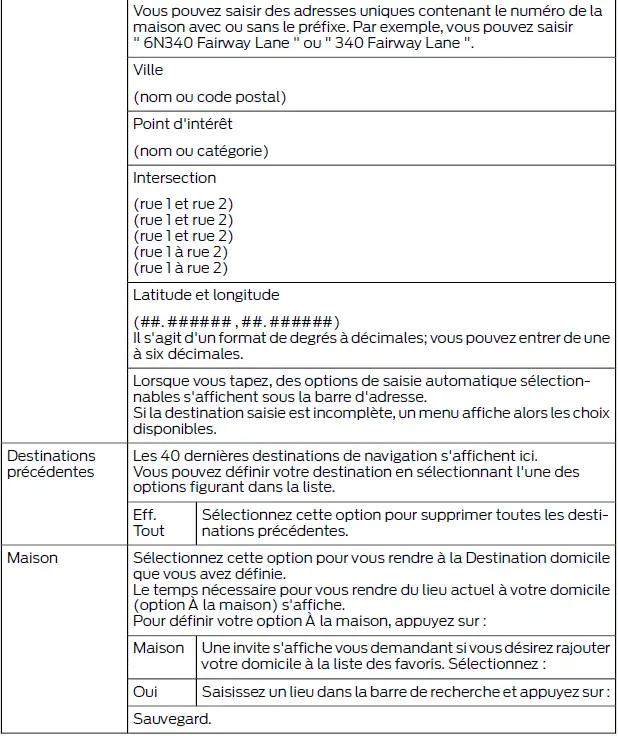
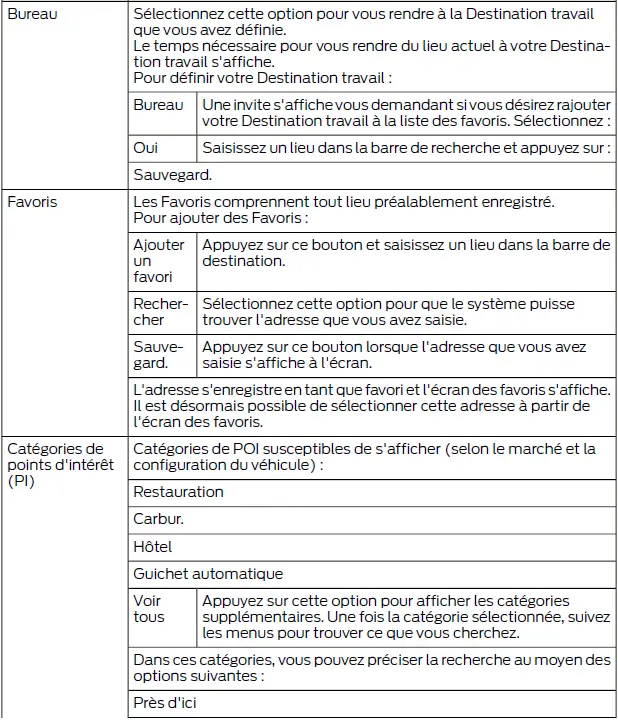

Lorsque vous avez sélectionné votre destination, appuyez sur :
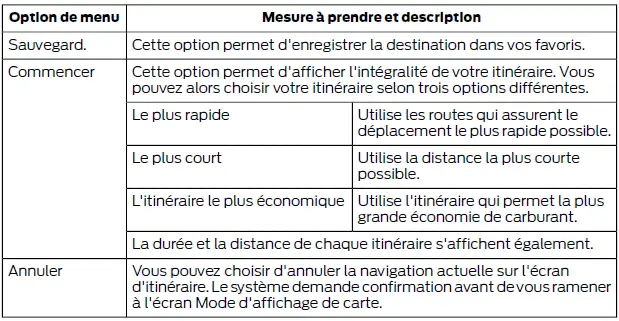
Une fois la destination choisie, appuyez sur :
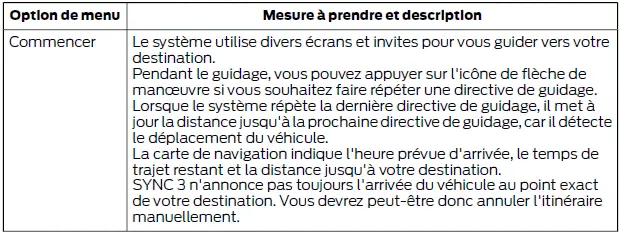
Menu de navigation
Vous pouvez accéder au menu de navigation en mode d'affichage de carte et lorsque la navigation est active.
Lors d'une navigation active, appuyez sur le bouton à l'écran pour afficher le menu et les autres boutons.
Pour accéder au Menu de navigation, appuyez sur :
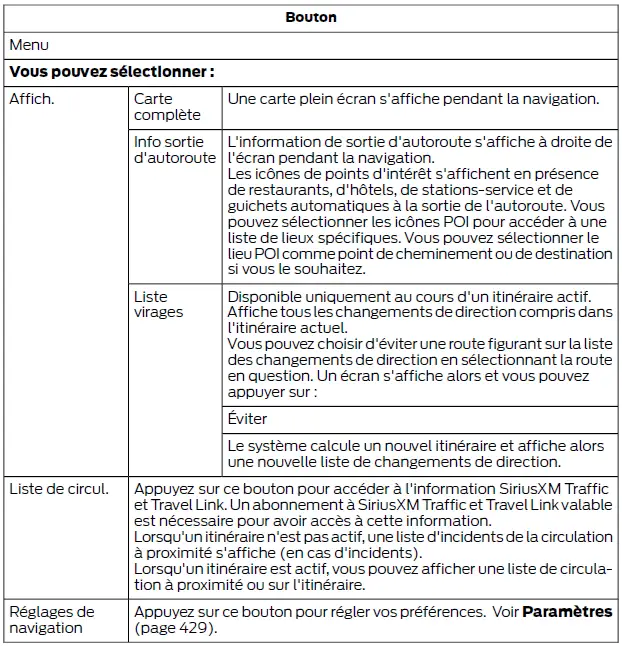
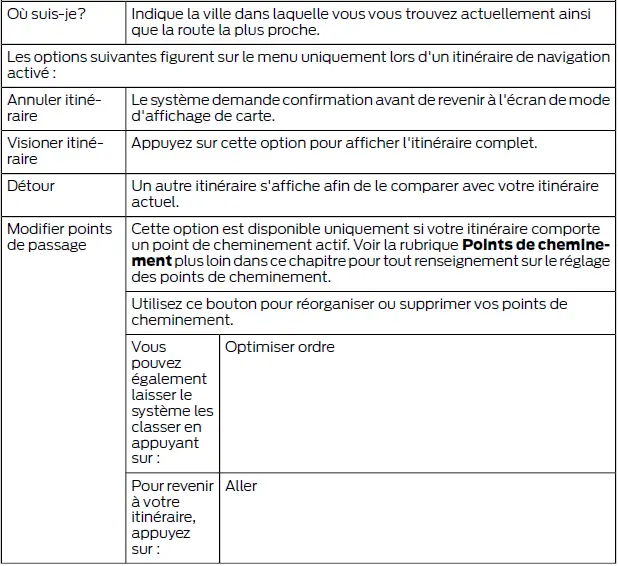
Points de cheminement
Vous pouvez ajouter un point de cheminement à votre itinéraire de navigation comme destination sur votre itinéraire.
Pour ajouter un point de cheminement :
1. Sélectionnez l'icône de recherche (loupe) lorsqu'un itinéraire actif est en cours. Ceci permet d'afficher le menu de destination.
2. Définissez votre destination en procédant d'une des façons suivantes.
Une fois la destination sélectionnée, vous pouvez la définir comme point de cheminement en sélectionnant à l'écran :
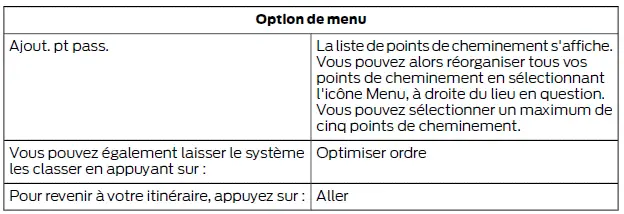
SYNC AppLink
L'application AppLink vous permet d'utiliser certaines options de navigation SYNC 3 sur votre téléphone.
Navigation Premier km
Lorsque vous coupez le contact, la localisation de votre véhicule est enregistrée et envoyée à votre application SYNC AppLink. Il est possible de voir la localisation de votre véhicule dans l'application. Vous pouvez également voir comment rejoindre à pied votre véhicule.
Navigation Dernier km
Quand vous stationnez à proximité de votre destination, le système donne les directions pour rejoindre à pied cette destination.
Recherche POI
Votre téléphone couplé peut être utilisé pour accéder à des points d'intérêt (POI) supplémentaires. Ces points d'intérêt ne sont accessibles que lorsque votre téléphone est couplé.
Envoi au véhicule
Vous pouvez envoyer des destinations à votre système de navigation à l'aide d'un ordinateur ou du téléphone en utilisant l'application AppLink.
cityseeker (Selon l'équipement)
Nota : Les renseignements relatifs aux points d'intérêt du service cityseeker se limitent à environ 1 110 villes, soit 1 049 villes américaines, 36 villes canadiennes et 15 villes mexicaines.

Lorsqu'il est disponible, cityseeker est un service qui fournit plus de renseignements sur certains points d'intérêt comme les restaurants, les hôtels et les attractions.
Lorsque vous avez sélectionné un point d'intérêt, sa situation géographique et les renseignements s'y rapportant, comme l'adresse, le numéro de téléphone et le classement, s'affichent.
Appuyez sur Renseignements supplémentaires pour obtenir une photo, des commentaires, la liste des services et des installations, le prix moyen de la chambre ou du repas ainsi que l'adresse du site Web. Cet écran affiche les icônes des points d'intérêt.
Pour les restaurants, cityseeker peut fournir des renseignements tels que le nombre d'étoiles, le prix moyen, les commentaires, l'accès pour les handicapés, les heures d'ouverture et l'adresse du site Web.
Pour les hôtels, cityseeker peut fournir des renseignements tels que le nombre d'étoiles, la catégorie de prix, les commentaires, les heures d'arrivée et de départ, les icônes de services de l'hôtel et l'adresse du site Web. Les icônes des services de l'hôtel comprennent :
- Restaurant
- Centre d'affaires
- Aménagements pour les handicapés
- Blanchisserie
- Réfrigérateur
- Service à l'étage 24 heures
- Centre de conditionnement physique
- Accès à Internet
- Piscine
- Wi-Fi
Les attractions comprennent entre autres, les points d'intérêt, les parcs d'attractions et les monuments historiques se trouvant à proximité. Le service cityseeker peut fournir des renseignements tels que le nombre d'étoiles, les commentaires, les heures d'ouverture et le prix d'entrée.
SiriusXM Traffic et Travel Link
SiriusXM Traffic et Travel Link sont offerts sur les véhicules équipés d'un système de navigation et uniquement dans certains marchés. Vous devez activer et souscrire un abonnement pour recevoir l'information SiriusXM Traffic et Travel Link. Ceci peut vous aider à trouver le meilleur prix de carburant, à rechercher les films à l'affiche, à recevoir les alertes routières actuelles, à accéder aux cartes météo, aux conditions actuelles des pistes de ski, ainsi qu'aux derniers résultats sportifs.
Le système calcule l'itinéraire qui assure la plus grande économie de carburant en fonction des limitations de vitesse, de la circulation et des conditions routières.
Vous connaissez peut-être un raccourci qui s'avère plus économique à une certaine heure que l'itinéraire fourni par SYNC 3. Ce dernier indiquera alors une différence de quelques minutes ou quelques kilomètres.
Mises à jour des cartes de navigation
Vous pouvez acheter des mises à jour cartographiques annuelles pour votre système de navigation auprès de votre concessionnaire en composant le 1 866 462-8837 aux États-Unis et au Canada ou le 01 800 557-5539 au Mexique. Vous pouvez aussi visiter :
Site Web
www.navigation.com/sync
Vous devez spécifier la marque et le modèle de votre véhicule afin de déterminer si une mise à jour est disponible.
HERE est le fournisseur de cartes numériques pour l'application de navigation. Si vous trouvez des erreurs de données de carte, vous pouvez les signaler directement à HERE en allant à l'adresse www.here.com/mapcreator. HERE évalue toutes les erreurs de carte rapportées et communique le résultat de ses investigations par courriel.
Les zones de couverture de carte comprennent les États-Unis (Porto Rico et les Îles Vierges compris), le Canada et le Mexique.